Spouštěč aplikací Google Chrome je podle mého názoru alepší způsob, jak spouštět aplikace prohlížeče, než to, co Firefox děje. Google prošel další kilometr přidáním vyhledávacího pruhu, takže můžete otevřít adresu URL, aplikaci nebo dokonce zahájit nové vyhledávání a odeslat ji na novou kartu. To je ve výchozím nastavení Spouštěč aplikací, ale pokud jej často používáte a přejete si, aby to udělalo více, můžete v Spouštěči aplikací povolit úvodní stránku a složky. Kromě toho můžete také získat informace o aplikaci z místní nabídky. Každá funkce je v Chromu povolena pomocí experimentálních funkcí. Přejděte na Chrome: // příznaky
Úvodní stránka
Chcete-li povolit úvodní stránku ve Spouštěči aplikací, vyhledejte Povolte úvodní stránku Spouštěče aplikací označte a povolte kliknutím na možnost Povolit. Budete muset znovu spustit prohlížeč. Přejděte na konec stránky a klikněte na tlačítko Znovu spustit.

Na úvodní stránce jsou umístěny aplikace od Googlu; budešna této stránce se zobrazí aplikace Internetový obchod Chrome, Disk Google, Dokumenty Google a Google Keep. Můžete přejít na druhou stránku a získat přístup ke všem dalším aplikacím. Je to jako miniaturní verze toho, co bývala stránka Nová karta v Chromu před zavedením Spouštěče aplikací a přidáním panelu Google.
Složky
Pokud máte nainstalováno mnoho aplikací Chrome achcete, aby zabíraly co nejméně stránek spouštěče, můžete je uspořádat do složek. Chcete-li povolit složky ve Spouštěči aplikací, přejděte v prohlížeči Chrome na stránku Vlajky a povolte Povolit složky Spouštěče aplikací. Znovu spusťte Chrome.
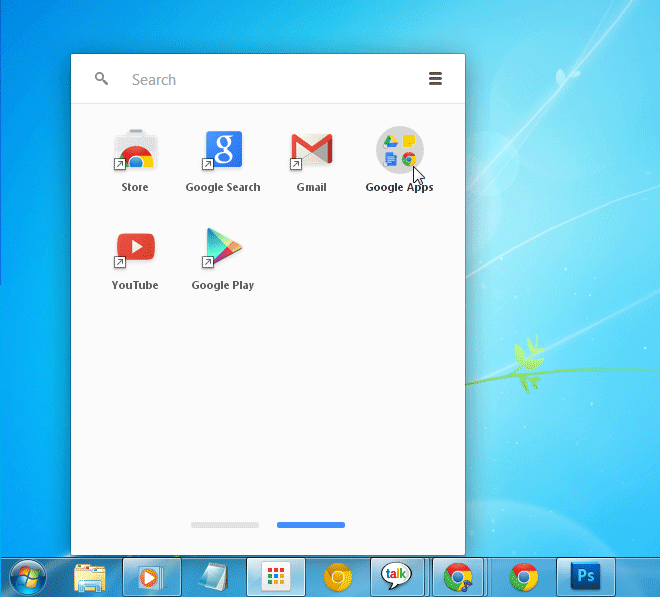
Složky vypadají podobně jako ty, které vidíteAndroid. Chcete-li vytvořit složku, klikněte a přetáhněte ikonu aplikace a přetáhněte ji na kteroukoli jinou, kterou chcete do složky zahrnout. Pokračujte v přidávání dalších aplikací, aby vyhovovaly vašim potřebám. Složky nejsou automaticky pojmenovány. Chcete-li pojmenovat složku, otevřete ji a zadejte název, kde bude uvedena Nepojmenovaná složka. Chcete-li aplikaci ze složky odebrat, klikněte na ni pravým tlačítkem a vyberte možnost „Odebrat ze složky“.
Zobrazit informace o aplikaci
Po klepnutí pravým tlačítkem myši na ikonu aplikace v Spouštěči aplikací se zobrazí možnost Informace o aplikaci. Je užitečné, pokud zapomenete, co aplikace dělá, i když ji nebudete potřebovat, pokud máte nainstalované pouze oblíbené aplikace. Umožnit Povolit dialogové okno s informacemi o aplikaci ze stránky příznaků.
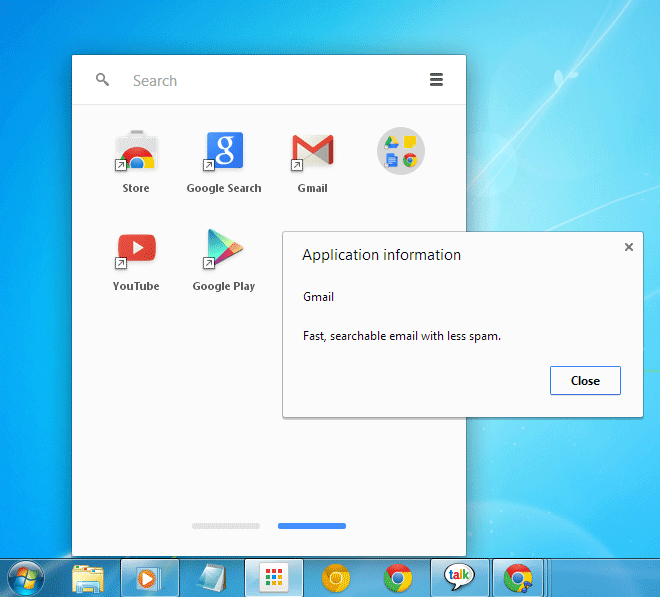













Komentáře